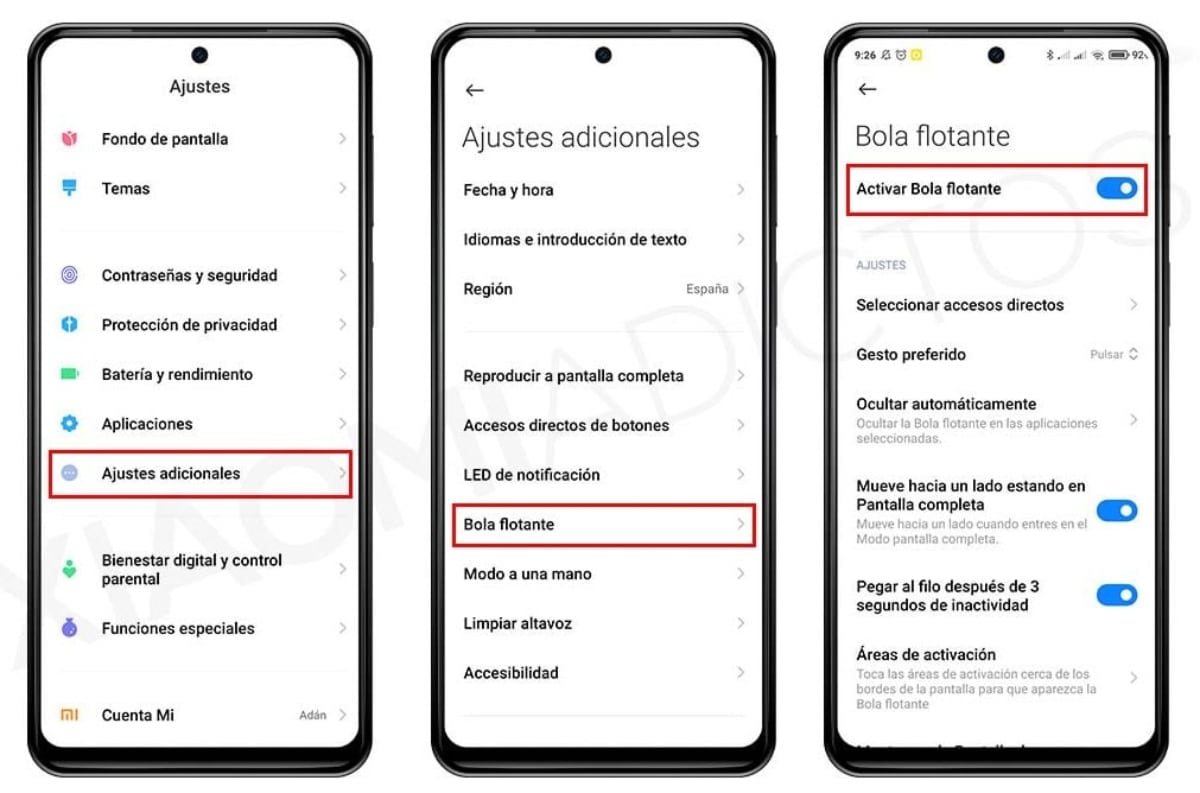Snimci ekrana su koristan alat za snimanje važnih informacija na vašem Xiaomi uređaju. Bilo da trebate podijeliti informacije sa kolegama, sačuvati sliku koju ste pronašli na mreži ili dokumentirati tehnički problem na svom uređaju, snimci ekrana mogu vam pomoći da to učinite brzo i efikasno.
Sa Xiaomi uređajima, snimanje ekrana je jednostavno i može se uraditi na nekoliko načina. Osim toga, postoji širok izbor dostupnih aplikacija koje vam omogućavaju da prilagodite svoje snimke ekrana i dodate napredne alate za uređivanje. To će biti upravo tema ovog članka, gdje ćemo se pozabaviti različitim načinima snimanja ekrana na Xiaomi uređaju i najbolje dostupne aplikacije za to.
Kako napraviti snimke ekrana sa svojim Xiaomijem?
Da napravite snimak ekrana na Xiaomi uređaju, možete slijediti jedan od ova tri načina:
dugme za napajanje i smanjenje jačine zvuka
Ovo je klasična ruta i možda najraširenija i najpoznatija od svih. Za ovo ćete morati samo:
- Prvo moraš pritisnite dugme za napajanje vašeg uređaja.
- Zatim pritisnite dugme za jačinu zvuka dole u isto vreme.
- Držite dok ne čujete zvuk zatvarača ili pogledajte animaciju snimka ekrana na ekranu.
- Slika će se automatski sačuvati u galeriji vašeg uređaja.
Prevucite prema dolje s tri prsta
Potrebno je samo da pomerite tri prsta nadole po ekranu vašeg Xiaomi-a, dok ne čujete zvuk obavještenja o snimku ekrana ili ne vidite odgovarajuću animaciju na ekranu.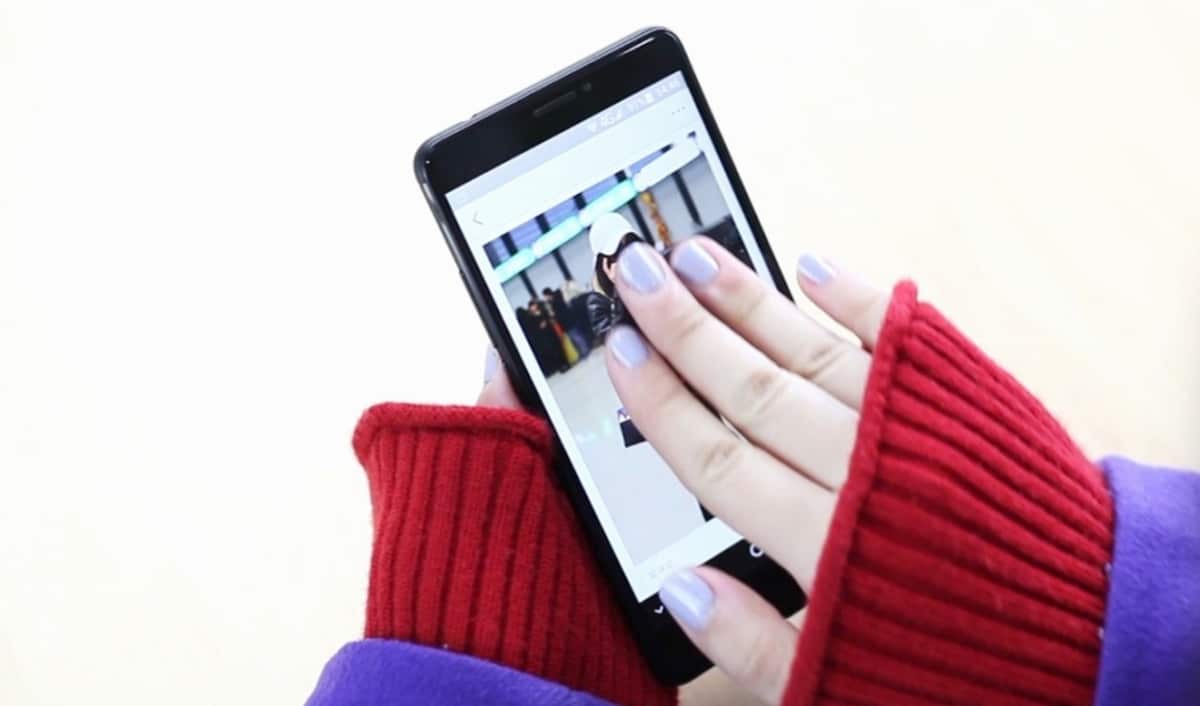
Ovu metodu morate prethodno konfigurirati na svom mobilnom telefonu, da to učinite slijedite ove korake:
- Otvorite aplikaciju Postavke u vašem terminalu.
- Odaberite Dodatna podešavanja
- Pritisnite Kartica Pristupačnost.
- Zatim odaberite opciju Snimak ekrana sa 3 prsta.
- Ako se ova opcija ne pojavi u odjeljku Pristupačnost, Morat ćete otići na karticu Cijeli ekran i odaberite ga.
- Jednom tamo izaberite Screenshot.
- Naći ćete opciju da aktivirajte snimak ekrana sa 3 prsta.
- Gotovo, sada možete napraviti snimak ekrana u bilo kom trenutku tako što ćete povući tri prsta prema dolje po ekranu svog Xiaomi uređaja.
plutajuće dugme za snimak ekrana

Ovo je vrlo praktična i jednostavna opcija. Da postavite plutajuće dugme za snimak ekrana na svom Xiaomi uređaju, slijedite dolje navedene korake:
- Otvorite aplikaciju Postavke na vašem Xiaomi uređaju, preko njegove ikone na ekranu vašeg pametnog telefona.
- Morate odaberite opciju Postavke dodatno.
- Pritisnite Kartica Dugmad za brzi pristup.
- Aktivirajte plutajuće dugme screenshot
- Odaberite odjeljak Uredi da prilagodite ovo plutajuće dugme za snimak ekrana.
- ovdje možete odabrati poziciju dugmeta na ekranu, njegovu veličinu i transparentnost, optimizirajući vaše iskustvo.
- Slično tome, možete konfigurirati radnju koju želite izvršiti kada napravite snimak ekrana: da li želite da uredite snimak ekrana, podelite snimak ekrana ili ga sačuvate na svom uređaju.
- Nakon što prilagodite plutajuće dugme i izvršite sve potrebne izmjene, možete ga pritisnuti bilo kada da napravite snimak ekrana.
Koje aplikacije možete koristiti za snimanje ekrana na svom Xiaomi-u?
Postoje mnoge aplikacije koje imaju beskrajne opcije i alate da biste napravili snimke ekrana, ovo se preporučuje ako želite da sačuvate integritet fizičkih dugmadi vašeg Xiaomi-a.
Snimak ekrana: Screen Master

Ovo je a Sve-u-jednom aplikacija za snimku ekrana i uređivanje slika za Android uređaje, zahvaljujući svojim različitim funkcijama, jedan je od najpopularnijih.
Pomoću ove aplikacije možete:
- Snimite snimke zaslona cijeli ekran.
- Snimke ekrana jedne web stranice.
- Napravite snimke ekrana slobodnog oblika.
- Snimke ekrana raseljavanje.
Također, Screenmaster Ima napredne alate za uređivanje, koji vam omogućavaju dodavanje teksta, oblika, strelica i drugih elemenata na vaše snimke ekrana. Takodje je moguće izrezivanje, rotiranje i podešavanje svjetline i kontrasta slika.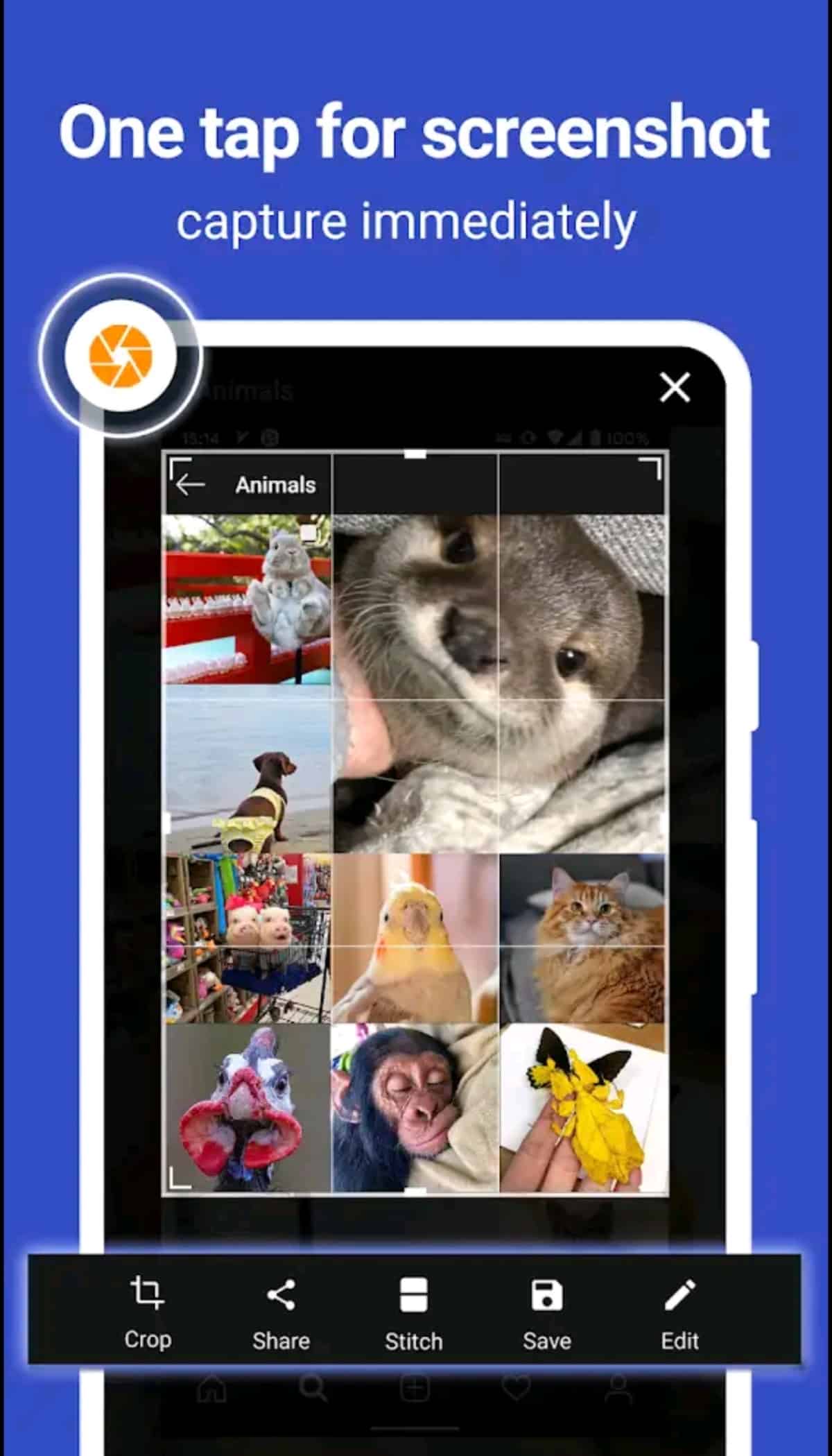
Ostale istaknute karakteristike Screen Master-a uključuju:
- Sposobnost uzimanja a snimak ekrana samo protresanjem uređaja.
- Una marker alat da biste istakli delove snimka ekrana.
- Izbor sačuvajte svoje snimke ekrana u oblaku ili ih podijelite putem e-pošte ili različitih društvenih mreža.
- Screen Master je a besplatna aplikacija sa nekim oglasima.
- Nudi kupovinu u aplikaciji za otključavanje dodatnih funkcija, kao što je uklanjanje oglasa i mogućnost dodavanja prilagođenih vodenih žigova vašim snimkama ekrana.
možeš pronađite u play store-u, gdje akumulira više od 5 miliona preuzimanja, a korisnici su ga ocijenili sa 4.6 zvjezdica.
Ekran za snimanje: XRecorder
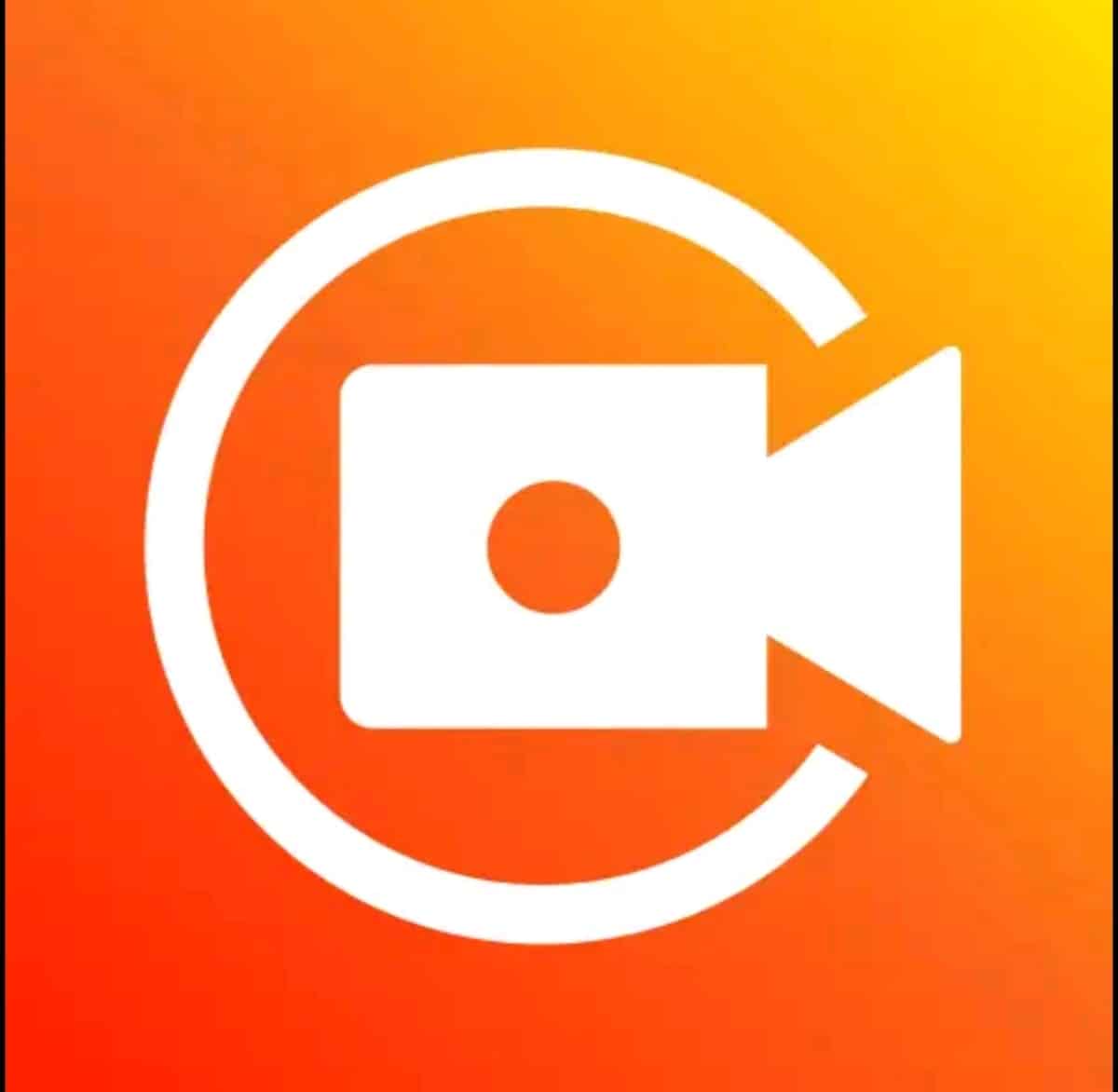
Ovo je aplikacija koja će ponuditi najnevjerovatnije alate za snimanje oba ekrana sa odličnim kvalitetom slike do moćnih snimaka ekrana vašeg Xiaomi uređaja.
Najistaknutije karakteristike ove aplikacije:
- Mogućnost realizacije najbolji screenshotovi.
- Snimanje igre na svom uređaju.
- Mogućnost izvoza videa uz visok kvalitet vašeg pametnog telefona, mogućnost podešavanja njihove rezolucije.
- Bez prisustva vodenih žigova.
- Nema vremenskog ograničenja određeno za snimke ekrana koje napravite.
- Možete postavite tajmer za odbrojavanje za početak snimanja.
- Odaberite mjesto skladištenja vaših snimaka ekrana i snimaka u skladu sa zahtevima vašeg uređaja.
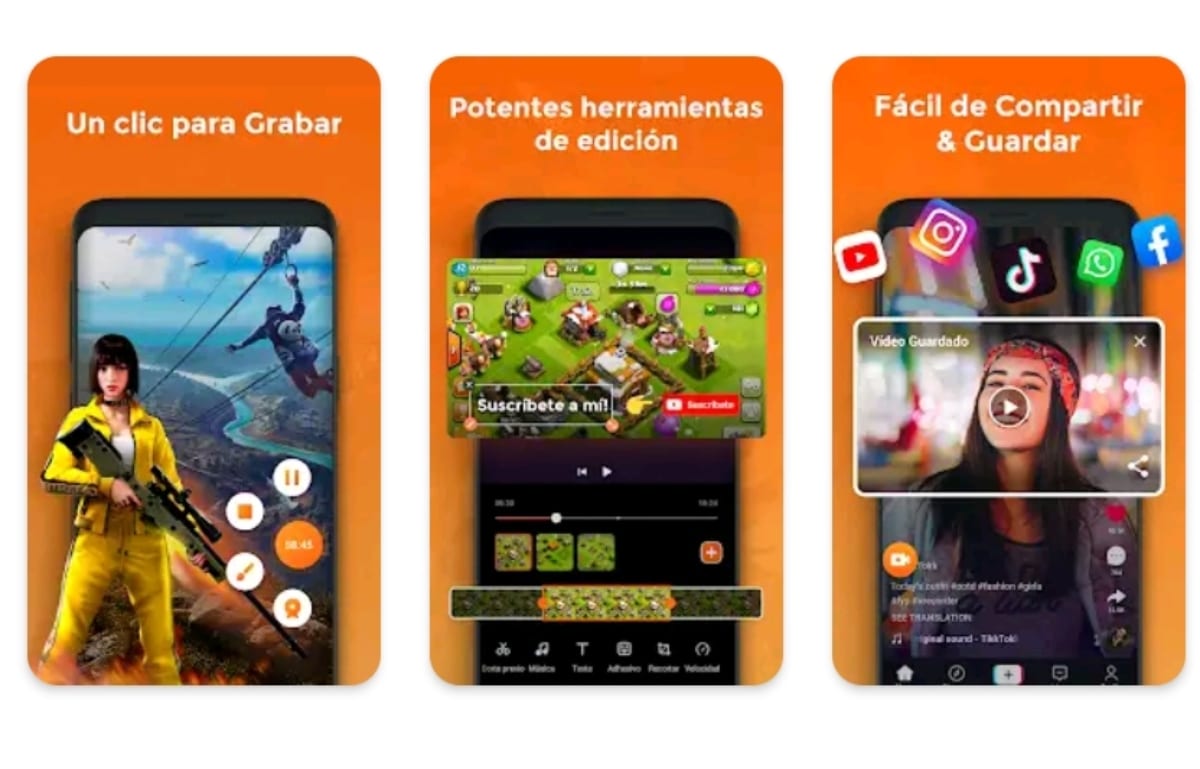
Ova aplikacija za snimanje ekrana Dostupan je u Play prodavnici. Njegove recenzije su nevjerovatno dobre, sa ocjenom od 4.8 zvjezdica, danas ih ima više od 100 milioni preuzimanja širom svijeta.
Ako vam se svidio ovaj članak, možda će vas zanimati:
Kako jednostavno snimiti pozive na Xiaomi
Nadamo se da će vam ovaj članak poslužiti kao vodič. istražite različite načine dostupne za snimanje ekrana sa svojim Xiaomijem; od opcija omogućenih na vašem uređaju do najboljih aplikacija za njega. Javite nam u komentarima koji je vaš preferirani način snimanja ekrana. Čitamo te.